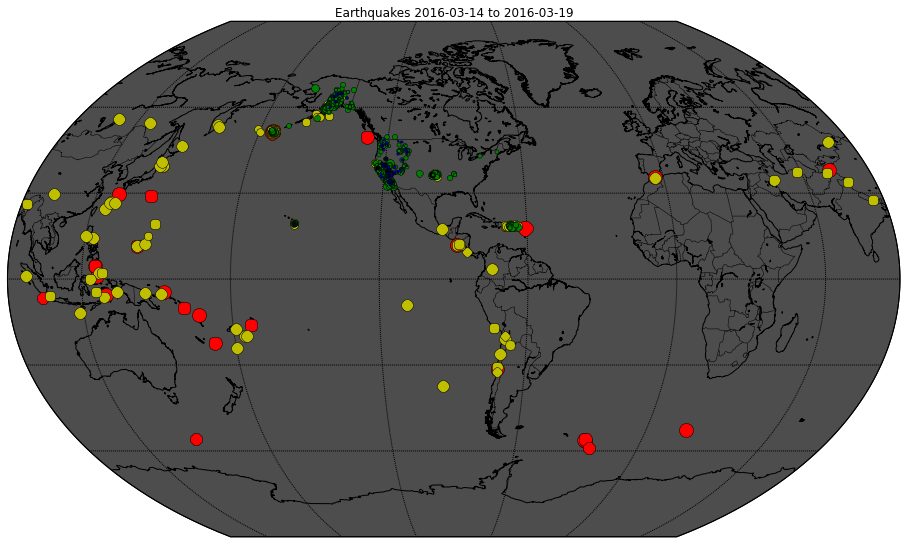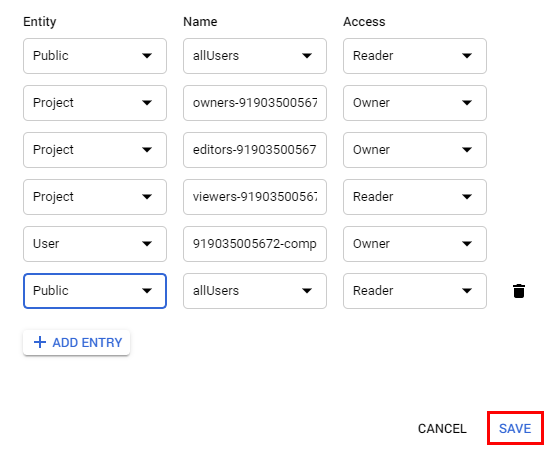GSP008

Présentation
Avec Google Cloud, vous pouvez configurer une machine virtuelle pour traiter des données sismiques. Vous n'avez donc pas à vous soucier des détails informatiques et pouvez vous concentrer sur vos objectifs scientifiques. Cette solution vous permet d'ingérer et de traiter des données, puis de présenter les résultats dans différents formats. Dans cet atelier, vous allez ingérer les données sismiques en temps réel de l'Institut d'études géologiques des États-Unis (USGS, United States Geological Survey) et créer des cartes semblables à celle-ci :
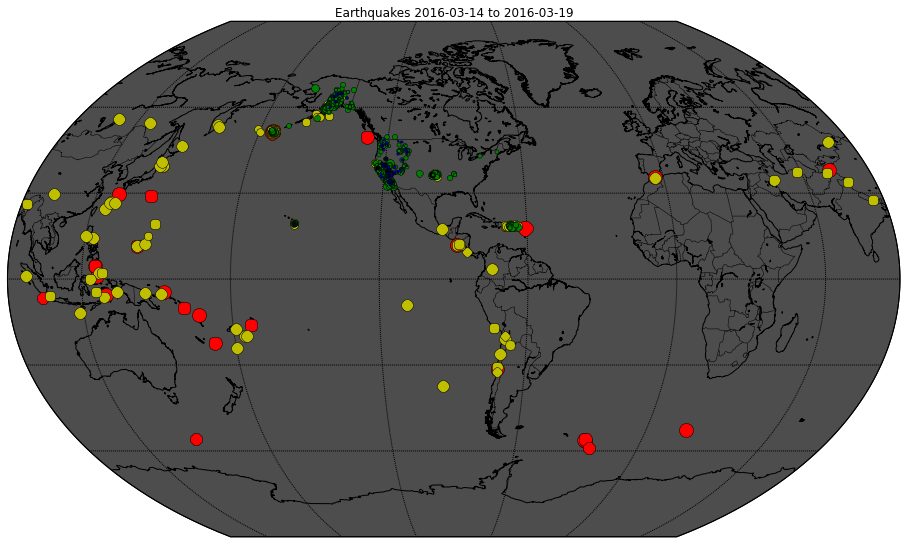
Dans cet atelier, vous allez lancer une machine virtuelle, y accéder à distance, puis créer manuellement un pipeline qui extrait, traite et publie les données.
Objectifs de l'atelier
Dans cet atelier, vous allez apprendre à effectuer les tâches suivantes :
- Créer une instance Compute Engine avec des autorisations de sécurité spécifiques
- Vous connecter en SSH à l'instance
- Installer le package logiciel Git (pour le contrôle des versions du code source)
- Ingérer des données dans l'instance Compute Engine
- Transformer des données dans l'instance Compute Engine
- Stocker les données transformées dans Cloud Storage
- Publier des données Cloud Storage sur le Web
Préparation
Avant de cliquer sur le bouton "Démarrer l'atelier"
Lisez ces instructions. Les ateliers sont minutés, et vous ne pouvez pas les mettre en pause. Le minuteur, qui démarre lorsque vous cliquez sur Démarrer l'atelier, indique combien de temps les ressources Google Cloud resteront accessibles.
Cet atelier pratique vous permet de suivre les activités dans un véritable environnement cloud, et non dans un environnement de simulation ou de démonstration. Des identifiants temporaires vous sont fournis pour vous permettre de vous connecter à Google Cloud le temps de l'atelier.
Pour réaliser cet atelier :
- Vous devez avoir accès à un navigateur Internet standard (nous vous recommandons d'utiliser Chrome).
Remarque : Ouvrez une fenêtre de navigateur en mode incognito (recommandé) ou de navigation privée pour effectuer cet atelier. Vous éviterez ainsi les conflits entre votre compte personnel et le compte temporaire de participant, qui pourraient entraîner des frais supplémentaires facturés sur votre compte personnel.
- Vous disposez d'un temps limité. N'oubliez pas qu'une fois l'atelier commencé, vous ne pouvez pas le mettre en pause.
Remarque : Utilisez uniquement le compte de participant pour cet atelier. Si vous utilisez un autre compte Google Cloud, des frais peuvent être facturés à ce compte.
Démarrer l'atelier et se connecter à la console Google Cloud
-
Cliquez sur le bouton Démarrer l'atelier. Si l'atelier est payant, une boîte de dialogue s'affiche pour vous permettre de sélectionner un mode de paiement.
Sur la gauche, vous trouverez le panneau "Détails concernant l'atelier", qui contient les éléments suivants :
- Le bouton "Ouvrir la console Google Cloud"
- Le temps restant
- Les identifiants temporaires que vous devez utiliser pour cet atelier
- Des informations complémentaires vous permettant d'effectuer l'atelier
-
Cliquez sur Ouvrir la console Google Cloud (ou effectuez un clic droit et sélectionnez Ouvrir le lien dans la fenêtre de navigation privée si vous utilisez le navigateur Chrome).
L'atelier lance les ressources, puis ouvre la page "Se connecter" dans un nouvel onglet.
Conseil : Réorganisez les onglets dans des fenêtres distinctes, placées côte à côte.
Remarque : Si la boîte de dialogue Sélectionner un compte s'affiche, cliquez sur Utiliser un autre compte.
-
Si nécessaire, copiez le nom d'utilisateur ci-dessous et collez-le dans la boîte de dialogue Se connecter.
{{{user_0.username | "Username"}}}
Vous trouverez également le nom d'utilisateur dans le panneau "Détails concernant l'atelier".
-
Cliquez sur Suivant.
-
Copiez le mot de passe ci-dessous et collez-le dans la boîte de dialogue Bienvenue.
{{{user_0.password | "Password"}}}
Vous trouverez également le mot de passe dans le panneau "Détails concernant l'atelier".
-
Cliquez sur Suivant.
Important : Vous devez utiliser les identifiants fournis pour l'atelier. Ne saisissez pas ceux de votre compte Google Cloud.
Remarque : Si vous utilisez votre propre compte Google Cloud pour cet atelier, des frais supplémentaires peuvent vous être facturés.
-
Accédez aux pages suivantes :
- Acceptez les conditions d'utilisation.
- N'ajoutez pas d'options de récupération ni d'authentification à deux facteurs (ce compte est temporaire).
- Ne vous inscrivez pas à des essais sans frais.
Après quelques instants, la console Cloud s'ouvre dans cet onglet.
Remarque : Pour accéder aux produits et services Google Cloud, cliquez sur le menu de navigation ou saisissez le nom du service ou du produit dans le champ Recherche.

Tâche 1 : Créer une instance Compute Engine et configurer ses paramètres d'accès aux API
-
Pour créer une instance Compute Engine, dans le Menu de navigation, cliquez sur Compute Engine > Instances de VM.
-
Cliquez sur Créer une instance, puis patientez pendant le chargement du formulaire "Créer une instance".
-
Accédez à la section Configuration de la machine.
Utilisez la région et la zone par défaut pour l'instance que vous êtes en train de créer.
-
Cliquez sur OS et stockage.
Cliquez sur Modifier, puis sélectionnez les valeurs suivantes :
-
Système d'exploitation :
Debian
-
Version :
Debian GNU/Linux 11 (bullseye) x86/64
Cliquez sur Sélectionner.
-
Cliquez sur Sécurité.
- Dans la section Niveaux d'accès, sélectionnez Autoriser l'accès complet à l'ensemble des API Cloud.
-
Cliquez sur Créer.
Un cercle vert avec une coche s'affiche une fois l'instance créée.
Cliquez sur Vérifier ma progression ci-dessous pour vérifier votre progression dans l'atelier.
Créer une instance Compute Engine et configurer ses paramètres d'accès aux API
Tâche 2 : Se connecter en SSH à l'instance
Pour accéder à distance à votre instance Compute Engine à l'aide du protocole Secure Shell (SSH), procédez comme suit :
- Cliquez sur le bouton SSH à côté de la VM que vous venez de créer :
Les informations sur l'instance de VM s'affichent.
Remarque : Assurez-vous que votre navigateur ne bloque pas les pop-ups.
Les clés SSH sont transférées automatiquement. Vous pouvez ainsi vous connecter en SSH directement depuis votre navigateur, sans recourir à un autre logiciel.
- Pour obtenir des informations sur l'instance Compute Engine, saisissez ce qui suit dans la ligne de commande :
cat /proc/cpuinfo
Le résultat doit se présenter comme suit :
processor : 0
vendor_id : GenuineIntel
cpu family : 6
model : 63
model name : Intel(R) Xeon(R) CPU @ 2.30GHz
....
Tâche 3 : Installer le logiciel
- Toujours dans la fenêtre SSH, saisissez les commandes suivantes :
sudo apt-get update
sudo apt-get -y -qq install git
sudo apt-get install python-mpltoolkits.basemap
- Lorsque vous êtes invité à accepter l'utilisation d'espace disque supplémentaire, saisissez Y (Oui).
sudo apt install python3-pip -y
pip install --upgrade basemap basemap-data basemap-data-hires pyproj
pip install matplotlib==3.3.4 numpy==1.23.5
- Vérifiez que le logiciel git est bien installé en exécutant la commande suivante :
git --version
Le résultat doit se présenter comme suit :
git version 2.20.1
Cliquez sur Vérifier ma progression ci-dessous pour vérifier votre progression dans l'atelier.
Installer le logiciel
Tâche 4 : Ingérer les données de l'USGS
- Toujours dans la fenêtre SSH, téléchargez le code depuis GitHub en saisissant la commande suivante :
git clone https://github.com/GoogleCloudPlatform/training-data-analyst
Remarque : Si une erreur d'autorisation git s'affiche, cela signifie vraisemblablement que l'URL GitHub saisie est erronée. Dans ce cas, copiez et collez le code indiqué ci-dessus.
- Accédez au dossier correspondant à cet atelier :
cd training-data-analyst/CPB100/lab2b
- Examinez le code
ingest à l'aide de la commande less :
less ingest.sh
La commande less vous permet d'afficher le fichier (appuyez sur la barre d'espace pour faire défiler la page vers le bas, sur la touche B pour accéder à la page précédente et sur la touche Q pour quitter).
- Saisissez Q pour quitter l'éditeur.
Le programme ingest.sh télécharge un ensemble de données sur les séismes recueillies par l'Institut d'études géologiques des États-Unis au cours des sept derniers jours. Notez l'emplacement de téléchargement du fichier (disque ou Cloud Storage).
- Exécutez le code
ingest en saisissant la commande suivante :
bash ingest.sh
Cliquez sur Vérifier ma progression ci-dessous pour vérifier votre progression dans l'atelier.
Ingérer les données de l'USGS
Tâche 5 : Transformer les données
Vous allez transformer les données brutes en une carte de l'activité sismique à l'aide d'un programme Python.
Le code de transformation est détaillé dans ce notebook :
N'hésitez pas à lire les descriptions pour comprendre le fonctionnement du code de transformation. Le notebook lui-même a été écrit dans Datalab, un produit Google Cloud que vous utiliserez plus tard dans cette série d'ateliers.
- Toujours dans l'instance Compute Engine, installez les packages Python nécessaires sur l'instance en saisissant la commande suivante :
bash install_missing.sh
- Exécutez le code de transformation en saisissant la commande suivante :
python3 transform.py
- Si vous saisissez la commande suivante, vous remarquerez la présence d'un nouveau fichier image
earthquakes.png dans votre répertoire actuel :
ls -l
Cliquez sur Vérifier ma progression ci-dessous pour vérifier votre progression dans l'atelier.
Transformer les données
Tâche 6 : Créer un bucket Cloud Storage
Revenez à la console Cloud pour cette étape.
-
Dans le Menu de navigation, sélectionnez Cloud Storage :
-
Cliquez sur + Créer, puis créez votre bucket avec les caractéristiques suivantes :
- Choisissez un nom de bucket globalement unique (mais pas un nom que vous souhaiteriez utiliser pour vos propres projets), puis cliquez sur Continuer.
- Vous pouvez laisser le bucket paramétré sur Multirégional, ou le définir comme étant Régional pour améliorer la vitesse et réduire les coûts (dans ce cas, choisissez la même région que votre instance Compute Engine).
- Pour le champ
Choisissez comment contrôler l'accès aux objets, décochez la case Appliquer la protection contre l'accès public sur ce bucket et sélectionnez Ultraprécis pour Contrôle des accès.
- Ensuite, cliquez sur Créer.
Prenez note du nom de votre bucket. Vous saisirez ce nom à la place de chaque occurrence de <YOUR-BUCKET>.
Tâche 7 : Stocker des données
Maintenant, vous allez apprendre à stocker les données d'origine et transformées dans Cloud Storage.
- Dans la fenêtre SSH de l'instance Compute Engine, exécutez la commande suivante en remplaçant
<YOUR-BUCKET> par le nom du bucket que vous venez de créer :
gsutil cp earthquakes.* gs://<YOUR-BUCKET>/earthquakes/
Cette commande copie les fichiers dans votre bucket Cloud Storage.
- Revenez à la console Cloud. Sur la page Navigateur de stockage, cliquez sur le bouton Actualiser en haut de la page. Cliquez ensuite sur le nom du bucket, puis sur le dossier
/earthquakes.
Le dossier "earthquakes" doit désormais contenir les trois fichiers suivants :
- earthquakes.csv
- earthquakes.htm
- earthquakes.png
Cliquez sur Vérifier ma progression ci-dessous pour vérifier votre progression dans l'atelier.
Créer un bucket et stocker des données
Tâche 8 : Publier des fichiers Cloud Storage sur le Web
Maintenant, vous allez publier les fichiers de votre bucket sur le Web.
-
Pour créer une URL accessible au public pour les fichiers, cliquez sur les trois points à la fin du fichier earthquakes.htm et sélectionnez Modifier l'accès dans le menu déroulant.
-
Dans la fenêtre qui apparaît en superposition, cliquez sur le bouton + Ajouter une entrée.
-
Ajoutez une autorisation pour tous les utilisateurs en procédant comme suit :
- Sélectionnez Public pour le champ "Entité".
- Saisissez allUsers pour le champ "Nom".
- Sélectionnez Lecteur pour le champ "Accès".
- Ensuite, cliquez sur Enregistrer.
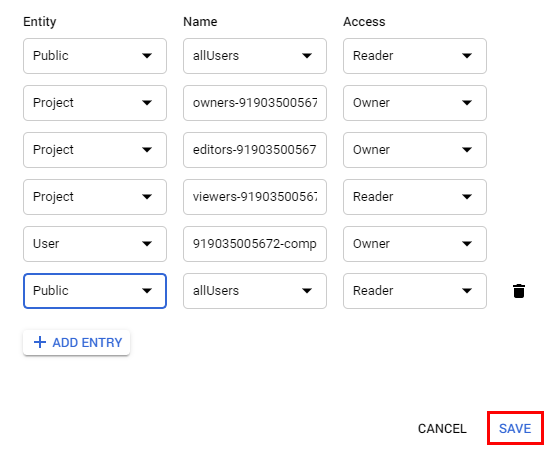
-
Répétez les étapes ci-dessus pour earthquakes.png.
-
Cliquez sur le nom d'un fichier pour découvrir l'URL du fichier Cloud Storage publié et son lien avec le nom et le contenu de votre bucket. Cette URL doit se présenter comme suit :
https://storage.cloud.google.com/VOTRE-BUCKET/earthquakes/earthquakes.png
- Si vous cliquez sur le fichier image
earthquakes.png, puis sur l'URL publique, vous voyez s'afficher un nouvel onglet contenant l'image suivante :
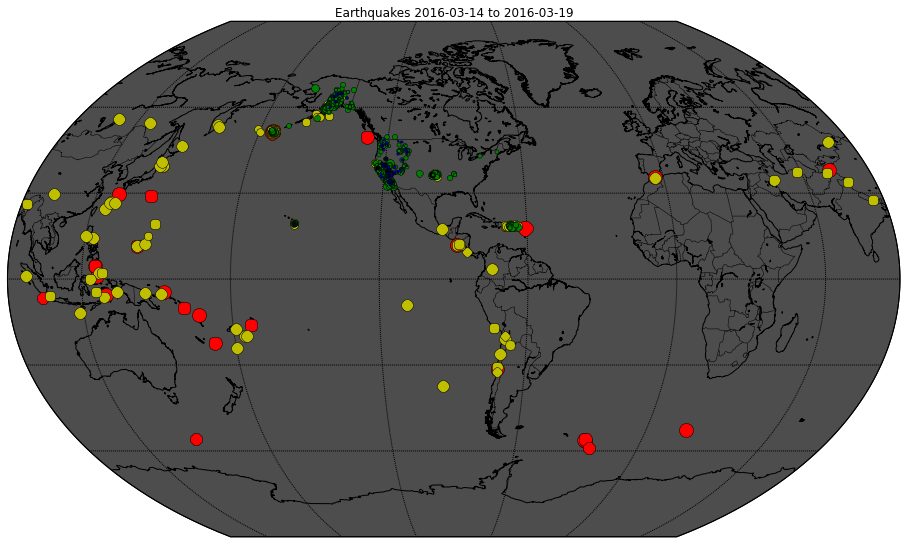
- Vous pouvez maintenant fermer la fenêtre SSH.
Félicitations !
Vous avez terminé cet atelier, qui vous a appris à démarrer une instance Compute Engine, à y accéder à distance, puis à créer manuellement un pipeline permettant de récupérer, de traiter et de publier des données.
Étapes suivantes et informations supplémentaires
Pour aller plus loin :
- Consultez le site USGS.gov pour plus d'informations. Exemple :
-
Inscrivez-vous pour recevoir des notifications automatiques lorsque des séismes ont lieu dans votre région.
Formations et certifications Google Cloud
Les formations et certifications Google Cloud vous aident à tirer pleinement parti des technologies Google Cloud. Nos cours portent sur les compétences techniques et les bonnes pratiques à suivre pour être rapidement opérationnel et poursuivre votre apprentissage. Nous proposons des formations pour tous les niveaux, à la demande, en salle et à distance, pour nous adapter aux emplois du temps de chacun. Les certifications vous permettent de valider et de démontrer vos compétences et votre expérience en matière de technologies Google Cloud.
Dernière modification du manuel : 1er juillet 2025
Dernier test de l'atelier : 1er juillet 2025
Copyright 2025 Google LLC. Tous droits réservés. Google et le logo Google sont des marques de Google LLC. Tous les autres noms d'entreprises et de produits peuvent être des marques des entreprises auxquelles ils sont associés.